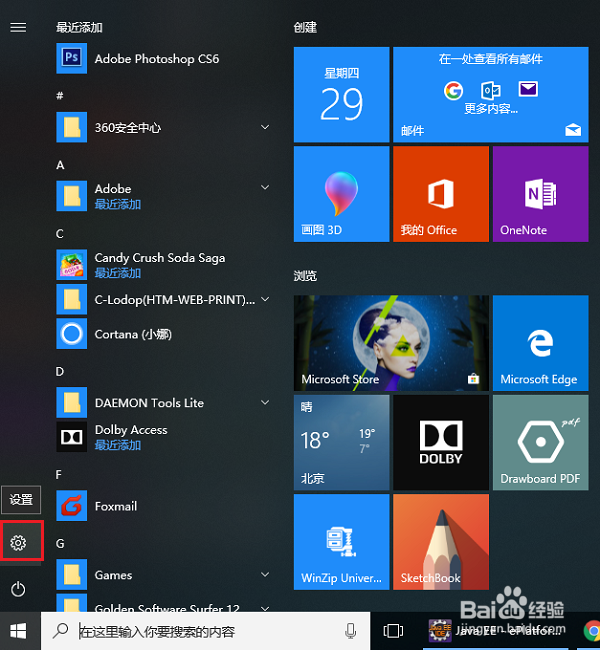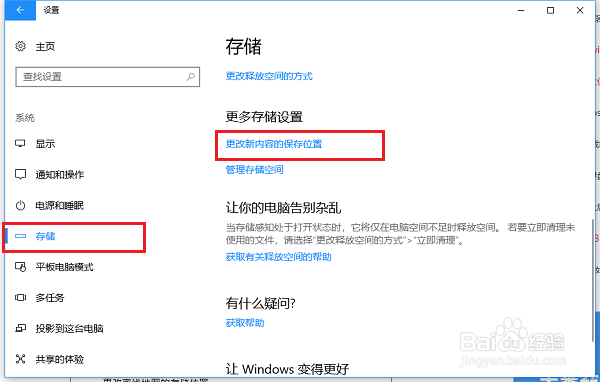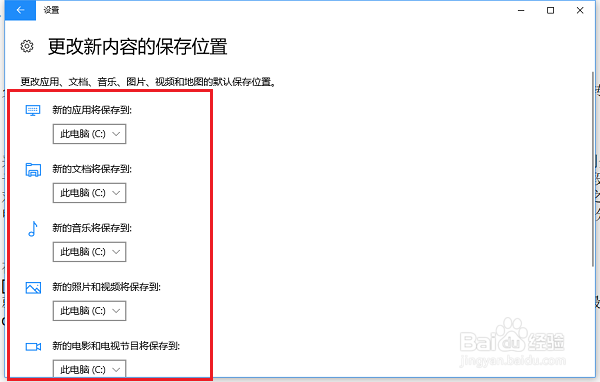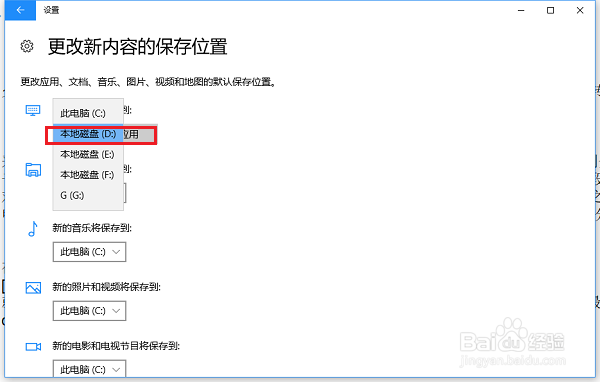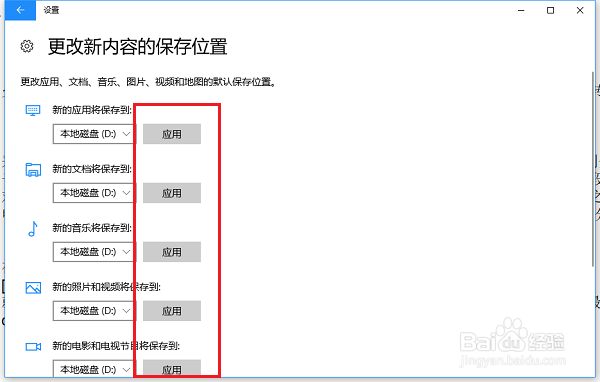win10系统应用商店怎么把软件安装到非系统盘
1、第一步在win10系统桌面上点击左下方的开始菜单,选择设置,如下图所示:
2、第二步进去windows设置界面之后,点击“系统”,如下图所示:
3、第三步进去系统设置界面之后,点击“存储”,然后点击右侧的“更改新内容的保存位置”,如下图所示:
4、第四步进去更改新内容的保存位置界面之后,可以看到所有新的应用都保存到c盘也就是系统盘,这会珑廛躬儆导致一旦软件安装多了,系统会非常卡,如下图所示:
5、第五步我们将所有的新应用保存位置到改为D盘,这是一个非系统盘,如下图所示:
6、第六步全部改为非系统盘之后,点击应用,再次从应用商店下载软件就默认安装到非系统盘上了,如下图所示:
声明:本网站引用、摘录或转载内容仅供网站访问者交流或参考,不代表本站立场,如存在版权或非法内容,请联系站长删除,联系邮箱:site.kefu@qq.com。
阅读量:57
阅读量:58
阅读量:63
阅读量:35
阅读量:33